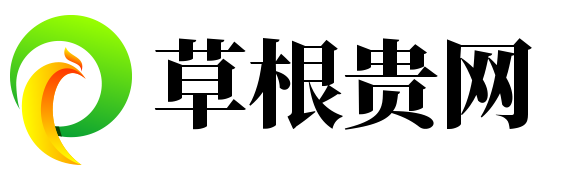📚 WORD文档怎么设置页面的上下间距 📏
•
2025-04-04 08:01:20
摘要 当你在使用 Microsoft Word 编辑文档时,如果觉得页面的上下间距不够美观或者影响阅读体验,可以通过以下步骤轻松调整:🌟 首先,打开...
当你在使用 Microsoft Word 编辑文档时,如果觉得页面的上下间距不够美观或者影响阅读体验,可以通过以下步骤轻松调整:
🌟 首先,打开你的 Word 文档,点击顶部菜单栏中的 “布局” 或者 “页面布局”(具体名称可能因版本不同而略有差异)。
💡 在这里,你会看到一个选项叫做 “页边距”,点击它,然后选择 “自定义页边距”。
🎯 在弹出的对话框中,找到 “上下” 的参数,这就是你调整页面上下间距的地方啦!通过增加或减少数值,比如从默认的 2.54 厘米调整到更大的值,就能让页面看起来更宽松舒适。
完成设置后,记得点击 “确定”,这样页面的上下间距就调整好了!✨ 如果你觉得还不够满意,还可以继续微调,直到达到理想的效果为止。快试试吧,让你的文档更加整洁美观!💡
版权声明:本文由用户上传,如有侵权请联系删除!
标签: